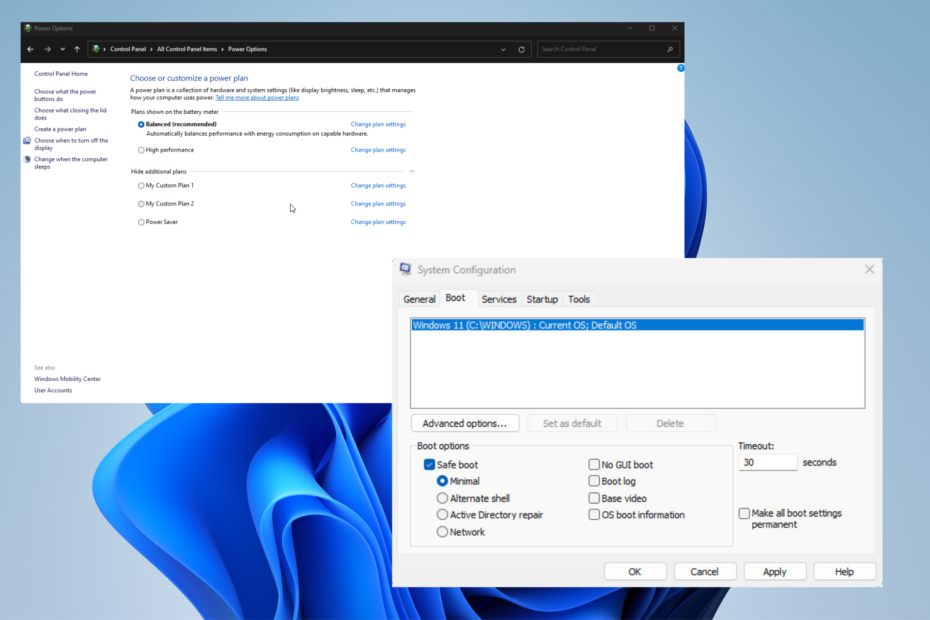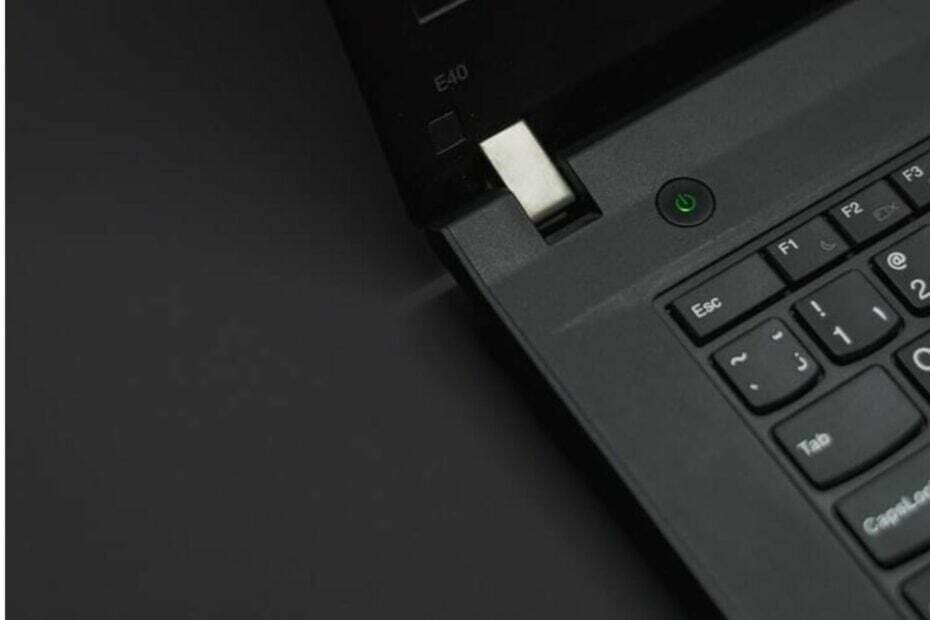Este software irá reparar erros comuns de computador, protegê-lo contra perda de arquivos, malware, falha de hardware e otimizar seu PC para desempenho máximo. Corrija problemas do PC e remova vírus agora em 3 etapas fáceis:
- Baixar Restoro PC Repair Tool que vem com tecnologias patenteadas (patente disponível aqui).
- Clique Inicia escaneamento para encontrar problemas do Windows que podem estar causando problemas no PC.
- Clique Reparar tudo para corrigir problemas que afetam a segurança e o desempenho do seu computador
- Restoro foi baixado por 0 leitores este mês.
Se a tela sensível ao toque do seu Lenovo Edge 15 não funcionar, não entre em pânico, pois temos algumas soluções para o seu problema. Pelo menos, esperamos que alguns deles funcionem para você e que você resolva o problema da tela de toque com seu dispositivo.
1. Verifique se a tela sensível ao toque está danificada
Primeiro, certifique-se de que a tela sensível ao toque do seu Lenovo Edge 15 não esteja quebrada ou danificada. Além disso, se parecer sujo, use um pano macio umedecido com água ou limpador de óculos e limpe a tela sensível ao toque. Mas se sua tela sensível ao toque estiver limpa e você determinou que não está danificada, tente algumas das seguintes soluções.
2. Verifique se os drivers do touchpad estão atualizados
Certifique-se de que os drivers da tela sensível ao toque estejam atualizados. Para fazer isso, vá para o Gerenciador de dispositivos, clique com o botão direito do mouse em seu dispositivo touchpad e vá para Atualizar software de driver. Você também pode verificar a atualização do Windows no Painel de Controle ou por meio do aplicativo Configurações, se estiver usando o Windows 10. Você também pode visitar o site da Lenovo e ver se eles lançaram alguma atualização para o seu Edge 15.
Também recomendamos uma ferramenta de terceiros para baixar automaticamente todos os drivers desatualizados em seu PC.
 Se você é um jogador, produtor de foto / vídeo ou lida diariamente com qualquer tipo de workflows visuais intensos, você já conhece a importância da sua placa de vídeo (GPU).Para se certificar de que tudo corra bem e evitar qualquer tipo de erro de driver de GPU, certifique-se de usar um completo assistente de atualização de driver que resolverá seus problemas com apenas alguns cliques, e recomendamos fortemente DriverFix.Siga estas etapas fáceis para atualizar seus drivers com segurança:
Se você é um jogador, produtor de foto / vídeo ou lida diariamente com qualquer tipo de workflows visuais intensos, você já conhece a importância da sua placa de vídeo (GPU).Para se certificar de que tudo corra bem e evitar qualquer tipo de erro de driver de GPU, certifique-se de usar um completo assistente de atualização de driver que resolverá seus problemas com apenas alguns cliques, e recomendamos fortemente DriverFix.Siga estas etapas fáceis para atualizar seus drivers com segurança:
- Baixe e instale o DriverFix.
- Inicie o software.
- Aguarde até que o DriverFix detecte todos os seus drivers com defeito.
- O aplicativo agora mostrará todos os drivers que apresentam problemas, e você só precisa selecionar aqueles que deseja corrigir.
- Aguarde até que o aplicativo baixe e instale os drivers mais recentes.
- Reiniciar seu PC para que as alterações tenham efeito.

DriverFix
Mantenha sua GPU nos picos de desempenho sem se preocupar com seus drivers.
Visite o site
Aviso de isenção de responsabilidade: este programa precisa ser atualizado da versão gratuita para realizar algumas ações específicas.
3. Calibre a tela para ou toque na entrada
Experimente o recurso integrado do Windows para calibração Digister. Para calibrar seu dispositivo para entrada de toque, faça o seguinte:
- Vamos para Painel de controle, hardware e som, configurações do Tablet PC
- Se você estiver usando o Windows 10, basta digitar tablet pc definições dentro Procurar, e vai para Configurações do Tablet PC
- Vamos para Calibrar a tela para entrada de caneta ou toque
- aperte o Redefinir botão
4. Executar restauração do sistema
Se nenhuma das soluções listadas acima funcionou, você sempre pode tentar com a Restauração do Sistema ou uma nova instalação do Windows. Porém, não recomendamos a instalação de uma nova cópia do Windows, porque é muito trabalhoso recuperar todos os seus dados e software do backup. Mas se você não encontrou outra solução mais adequada, você pode ir com isso.
Se você ainda estiver tendo problemas em seu PC ou simplesmente quiser evitá-los no futuro, sugerimos use um software profissional para corrigir vários problemas do PC, como perda de arquivos, malware e hardware falha.
⇒Obter Restoro
Isso seria tudo, esperamos que pelo menos uma dessas soluções tenha ajudado você com o problema da tela de toque em seu Lenovo Edge 15. Mas, se você tiver alguma outra solução para este problema, diga-nos nos comentários, nossos leitores adorariam lê-la.
Leia também: Desative "Você tem novos aplicativos que podem abrir este tipo de arquivo" no Windows 10
 Ainda está tendo problemas?Corrija-os com esta ferramenta:
Ainda está tendo problemas?Corrija-os com esta ferramenta:
- Baixe esta ferramenta de reparo de PC classificado como Ótimo no TrustPilot.com (o download começa nesta página).
- Clique Inicia escaneamento para encontrar problemas do Windows que podem estar causando problemas no PC.
- Clique Reparar tudo para corrigir problemas com tecnologias patenteadas (Desconto exclusivo para nossos leitores).
Restoro foi baixado por 0 leitores este mês.